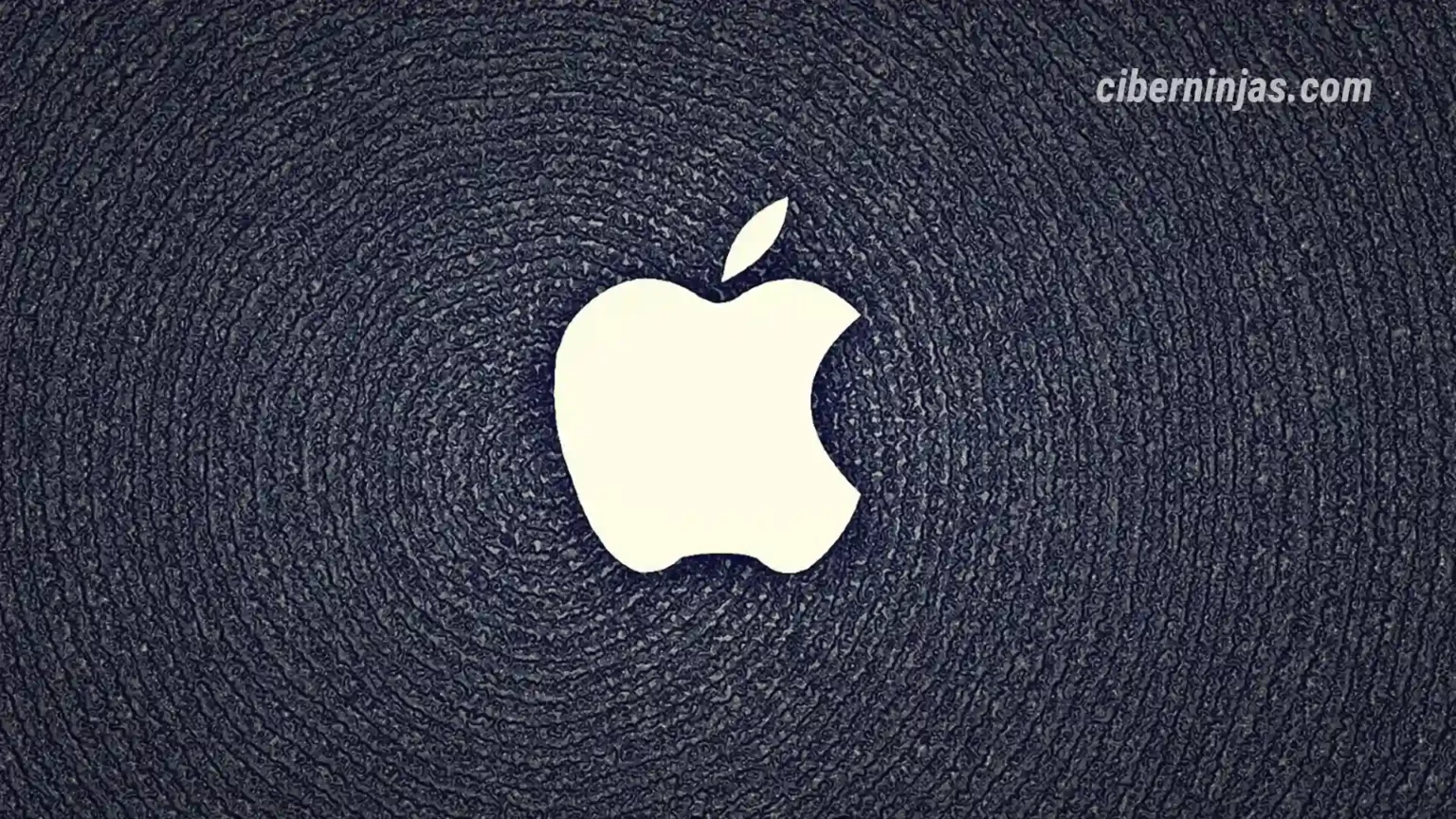Mantener actualizadas las aplicaciones de sus dispositivos Apple le garantiza acceso a nuevas funciones, mejoras de rendimiento y mejoras de seguridad.
Las últimas actualizaciones también incluyen correcciones de errores para problemas conocidos relacionados con el software y pueden ser cruciales durante la resolución de problemas.
Este tutorial le mostrará cómo actualizar aplicaciones nativas y de terceros en dispositivos Apple como iPhone, Mac y Apple Watch.
Actualizar aplicaciones en iPhone, iPad y iPod touch
Actualizar aplicaciones en el iPhone, iPad y iPod touch de Apple es un proceso rápido y sencillo que se puede realizar de forma manual o automática a través de la App Store. Sin embargo, las aplicaciones nativas son una excepción, ya que sólo se pueden actualizar actualizando el software del sistema.
Actualizar aplicaciones en el iPhone manualmente
Para actualizar las aplicaciones que descarga de la App Store de Apple, debe:
- Abra la App Store y toque el ícono de su ID de Apple/perfil de iCloud en la esquina superior derecha. Alternativamente, mantenga presionado el ícono de App Store en la pantalla de inicio y seleccione Actualizaciones .
- Desliza hacia abajo la pantalla para iniciar una búsqueda de nuevas actualizaciones.
- En la sección Actualizaciones disponibles , toque Actualizar todo para instalar todas las actualizaciones de aplicaciones pendientes. O toque el botón Actualizar junto a una aplicación para actualizarla únicamente.
Alternativamente, busque una aplicación en App Store. Debería ver un botón Actualizar en la página de la tienda de la aplicación si hay una actualización pendiente.
Actualizar automáticamente aplicaciones desde la App Store
Aparte de las actualizaciones manuales, puede indicarle a la App Store que instale nuevas actualizaciones automáticamente. Así es cómo:
- Abra la aplicación Configuración en su teléfono inteligente o tableta.
- Desplácese hacia abajo y toque App Store .
- Active el interruptor junto a Actualizaciones de aplicaciones.
La App Store debería instalar actualizaciones de aplicaciones automáticamente cuando se carga y se conecta a Wi-Fi. Aún debes buscar actualizaciones manualmente si tienes problemas con una aplicación.
Descargue actualizaciones de aplicaciones para aplicaciones de iPhone propias
Las actualizaciones de aplicaciones propias que vienen preinstaladas en su iPhone o iPad, como Safari, Fotos y FaceTime, vienen incluidas con actualizaciones periódicas del software del sistema. Para actualizar iOS o iPadOS:
- Abra la aplicación Configuración y toque General.
- Seleccione Actualización de software.
- Espere hasta que su iPhone o iPad inicie una búsqueda de nuevas actualizaciones de software del sistema. Si hay una actualización pendiente, seleccione Descargar e instalar.
Para activar las actualizaciones automáticas del software del sistema, toque la opción Actualizaciones automáticas en la parte superior de la pantalla y active los interruptores junto a Descargar actualizaciones de iOS e Instalar actualizaciones de iOS .
Actualizar aplicaciones en Mac
Actualizar aplicaciones en una Mac es similar a actualizar aplicaciones en un iPhone o iPad, permitiendo actualizaciones manuales o automáticas a través de la App Store.
Al igual que los dispositivos iOS, las aplicaciones nativas de Mac requieren actualizaciones de software del sistema para mantenerse actualizadas. Sin embargo, actualizar aplicaciones descargadas de fuentes distintas a la App Store puede requerir un esfuerzo adicional.
Actualizar aplicaciones en Mac manualmente
Si descarga una aplicación de la Mac App Store, puede actualizarla a través de la propia App Store. Para hacer eso:
- Abra la tienda de aplicaciones de Mac.
- Seleccione Actualizaciones en la barra lateral.
- En la sección Disponible , seleccione Actualizar todo para instalar todas las actualizaciones de aplicaciones pendientes. O elija Actualizar junto a una aplicación para actualizarla únicamente.
Alternativamente, busque una aplicación en App Store. Si hay una actualización disponible para la aplicación, encontrará una opción de Actualización en su página de tienda.
Habilite descargas automáticas para actualizaciones de aplicaciones
Puede configurar Mac App Store para actualizar automáticamente las aplicaciones que descargue a través de ella. Así es cómo:
- Abre la tienda de aplicaciones.
- Seleccione App Store > Configuración / Preferencias en la barra de menú.
- Marque la casilla junto a Actualizaciones automáticas y autorice la acción con la contraseña de administrador de su Mac.
Actualizar aplicaciones Mac que no pertenecen a la App Store
Casi todas las aplicaciones para Mac que no pertenecen a la App Store vienen con una opción incorporada que le permite iniciar y aplicar actualizaciones. Para llegar a él:
- Presione Comando + Coma ( , ) para abrir el panel interno de Configuración o Preferencias de la aplicación. Si la aplicación reside únicamente en la barra de menú de Mac, abra su menú de estado.
- Busque y seleccione Buscar actualizaciones o algo similar.
- Espere hasta que la aplicación se actualice a su última versión.
También puede notar opciones adicionales que le permiten actualizar automáticamente la aplicación. Algunas aplicaciones, como las de Microsoft, cuentan con actualizadores en segundo plano dedicados (por ejemplo, Microsoft AutoUpdate) que instalan automáticamente las actualizaciones de las aplicaciones. Los navegadores como Chrome para macOS se actualizan automáticamente de forma predeterminada.
Actualizar aplicaciones nativas en Mac
Debe instalar la última versión del software del sistema para actualizar las aplicaciones que vienen integradas en el sistema operativo de Mac, como Safari. Así es cómo:
- Abra el menú Apple y seleccione Configuración / Preferencias del sistema.
- Seleccione Actualización de software y espere hasta que su Mac inicie una búsqueda de actualizaciones.
- Seleccione Actualizar ahora.
Puede configurar actualizaciones automáticas del software del sistema macOS desde la misma pantalla que se muestra arriba. Seleccione Actualizaciones automáticas y marque las casillas junto a Buscar actualizaciones , Descargar nuevas actualizaciones cuando estén disponibles e Instalar actualizaciones de macOS.
¿No puedes actualizar macOS? Aquí tienes 10 razones por las que fallan las actualizaciones de Mac.
Actualizar aplicaciones en Apple Watch
Puede actualizar las aplicaciones en su Apple Watch de forma manual o automática, según sus preferencias. La actualización de aplicaciones nativas sigue el mismo procedimiento que otros dispositivos Apple; debes actualizar el software del sistema (watchOS) para actualizarlos.
Actualizar aplicaciones en Apple Watch manualmente
Para actualizar las aplicaciones de Apple Watch que descargas de la App Store, debes:
- Abre la tienda de aplicaciones.
- Desplácese hacia abajo y toque Cuenta > Actualizaciones.
- Toque la opción Actualizar todo para instalar todas las actualizaciones de aplicaciones pendientes. O desplácese hacia abajo en la lista y toque Actualizar para actualizar las aplicaciones individualmente.
Habilitar actualizaciones automáticas en Apple Watch
Para configurar actualizaciones automáticas para las aplicaciones de Apple Watch desde App Store, debe:
- Presiona Digital Crown y toca Configuración.
- Desplácese hacia abajo y toque App Store.
- Habilite el interruptor junto a Actualizaciones automáticas.
Actualice las aplicaciones propias de Apple Watch
Para actualizar las aplicaciones nativas de Apple Watch a sus últimas versiones, debes colocar el dispositivo en su cargador y luego:
- Abra la aplicación de configuración del Apple Watch.
- Vaya a General > Actualización de software
- Toca Descargar e instalar
También puede habilitar las actualizaciones automáticas del software del sistema desde la misma pantalla. Para hacerlo, toque Actualizaciones automáticas y active el interruptor junto a Actualizaciones automáticas.
Actualizar aplicaciones en Apple TV
Si posee un Apple TV debes instalar actualizaciones de software del sistema para actualizar las aplicaciones estándar, como Fotos, Música y Podcasts, a nuevas versiones. Las aplicaciones descargables se pueden actualizar a través de la App Store.
Actualizar aplicaciones propias de Apple TV
Para actualizar las aplicaciones nativas de Apple TV, debes:
- Abra la aplicación Configuración.
- Seleccione sistema.
- Vaya a Actualizaciones de Software.
- Seleccione Actualizar software.
- Selecciona Descargar e instalar.
Habilite la opción Actualizar automáticamente en la pantalla anterior para activar las actualizaciones automáticas del software del sistema.
Actualizar aplicaciones de App Store en Apple TV
Para actualizar las aplicaciones de Apple TV que descargas de la App Store, debes:
- Abre la App Store en tu Apple TV.
- Seleccione el ícono Buscar y busque la aplicación que desea actualizar.
- Seleccione Actualizar .
Habilitar actualizaciones automáticas de la aplicación Apple TV
Para habilitar las actualizaciones automáticas de aplicaciones en su Apple TV, debe:
- Abra la aplicación Configuración.
- Seleccione Aplicaciones .
- Active la opción Actualizar aplicaciones automáticamente .
Mantenga actualizadas las aplicaciones de sus dispositivos Apple
La instalación periódica de actualizaciones de aplicaciones en sus dispositivos Apple garantiza que estén siempre actualizadas, libres de errores y compatibles con el software más reciente. Si bien es cierto que las actualizaciones ocasionalmente pueden causar problemas, ejecutar aplicaciones obsoletas puede causar muchos más problemas. Recuerde configurar actualizaciones automáticas de aplicaciones si odia la monotonía de actualizar aplicaciones manualmente.